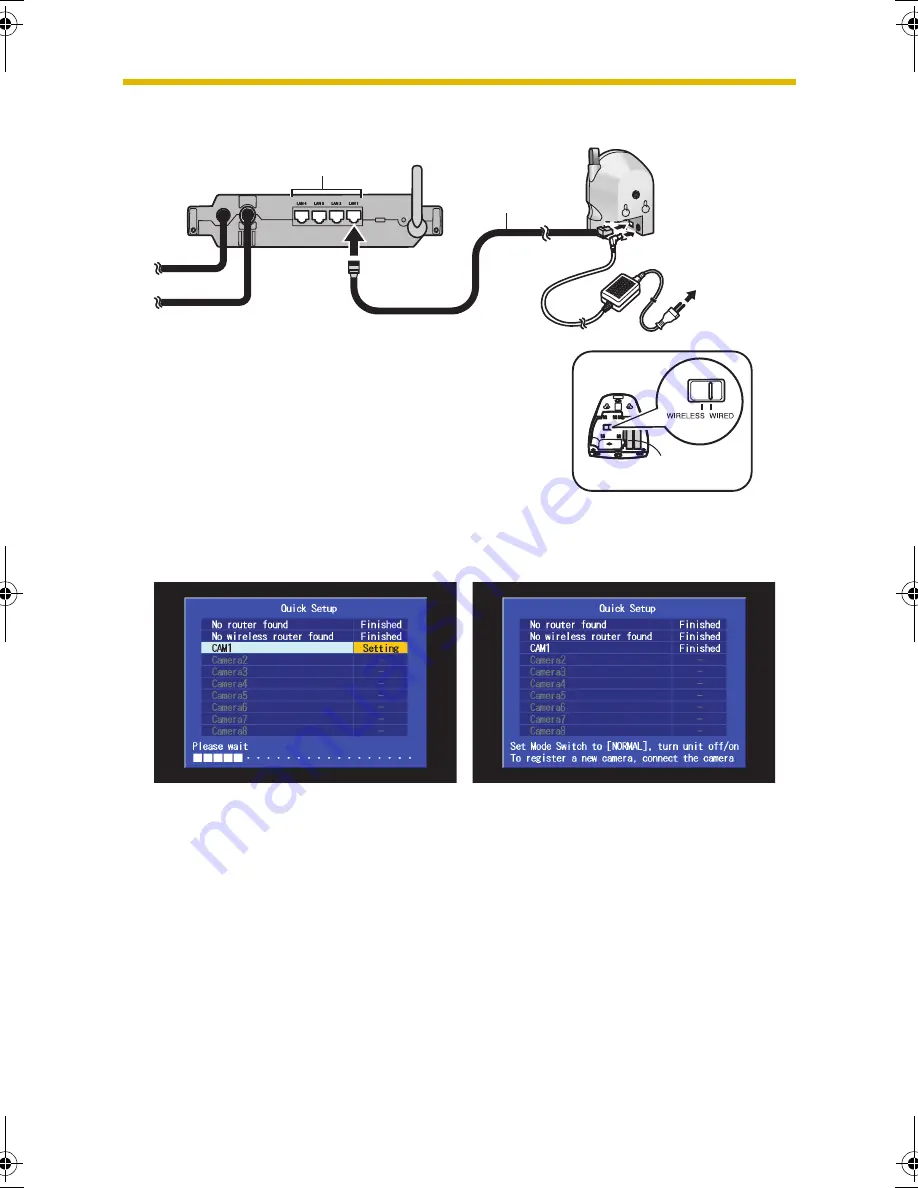
Configuración inicial
62
3.
Conecte la cámara a la toma de corriente.
4.
Espere mientras la herramienta Quick Setup reinicia, configura y registra la
cámara.
•
Cuando la cámara se configura y se registra, aparece [Finished] enseguida
del nombre de la cámara (por ejemplo, [CAM1]) y el timbre suena.
•
Si aparece [This camera’s firmware is out of date], es necesario que
actualice el soporte lógico de la cámara. Consulte la información en la
página 50. También se recomienda que borre la cámara (consulte
“Erasing a Camera” en la página 103 de Operating Instructions) y
después la registre de nuevo.
5.
Para registrar otra cámara, conéctela a una de las tomas LAN del BL-WV10,
y después encienda la cámara conectándola a la toma de corriente.
6.
Cuando haya terminado de registrar todas las cámaras, configure el
interruptor de modo del BL-WV10 a
NORMAL
, desconecte el cable de
corriente directa de la parte trasera de la unidad, conecte de nuevo el cable
Cable para
Ethernet
Tomas LAN
Panel posterior
del BL-WV10
Parte inferior del BL-C30
Panel trasero
de la cámara
A la
toma de
corriente
BL-WV10_GS-sp.book Page 62 Wednesday, January 25, 2006 9:00 AM
Summary of Contents for BL-WV10
Page 90: ...90 1 2 3 4 5 6 AC AC 7 AC AC 8 AC AC Panasonic 9 AC 10 11 AC AC 12 13 AC AC 14 15...
Page 92: ...92 1 2 3 4 5 6 7 AA Panasonic 1 2 4 GHz POS 2 3 2...
Page 96: ...96 1 1 1 1 1 1 BL WV10 1 1 2 BL WV10 RETURN ENTER BL WV10 0 7 8 2 0 RETURN 8 7 ENTER 5 5 6 6...
Page 102: ...102 5 LAN BL WV10 6 BL WV10 NORMAL DC DC 107...
Page 109: ...109 1 6 8 BL WV10 Quick Setup utility SETUP Quick Setup utility 98 103 1 7 ENTER 1 STOP...
Page 129: ...129 LAN BL WV10 92 BL WV10 PC BL WV10...
Page 130: ...130 3 11 built in BL C10 BL C30 privacy privacy 30 85 5 BL WV10...
Page 131: ...131 BL C10 BL C30...
















































